前缀、文档修改记录
20240602 初始化编辑此文章,完稿
章节1、需求描述
对于很多普通人而言,安卓的投屏工具,需要图形化的,简单易用的。
在https://dasmz.com/?p=823 我这篇博客中,介绍了scrcpy这款高效稳定的开源安卓投屏工具,但是,它是运行于命令行的,对很多普通用户而言,有一定的上手难度。
今天介绍的就是基于scrcpy的一款图形工具,名字叫 Escrcpy,其中E表示 Electron 驱动。
项目地址:https://github.com/viarotel-org/escrcpy
官方中文说明:https://github.com/viarotel-org/escrcpy/blob/main/README-CN.md
章节2、使用
此工具属于开箱即用的工具,没有什么上手的难度,不过安卓的投屏和一些功能需要开启adb调试,这样才能最大发挥它的功能。
目前,因为版本更迭,需要在 Windows系统 >= 10的环境上运行。
Windows系统下,推荐下载 Escrcpy-1.19.1-win-x64.zip 这下载解压即可使用的版本(时间戳 2024-06-02的最新稳定版本)

支持USB 或WIFI两种安卓投屏的工作模式,我这里比较推荐大家使用USB线连接的模式,会比较稳定
USB连接
注意:如果手机上提示调试授权请点击允许 安卓手机需开启开发者模式并打开 USB 调试 打开 Escrcpy 并将安卓手机连接到你的电脑 这时 Escrcpy 设备列表应该已经检测到你的手机,点击开始镜像
WIFI连接
注意:如果首次无线连接失败,你可能需要无线配对请参阅 常见问题 注意:需同时开启无线调试功能,并在无线调试页面中获取你的当前设备的无线地址(通常为你连接 WIFI 时分配的 IP 地址)及端口号(默认为 5555) 同 USB 连接中的 1-2 步骤 将获取到的设备 IP 地址及端口号填写到 Escrcpy 中,然后点击连接设备 这时 Escrcpy 设备列表应该已经检测到你的手机,点击开始镜像 开始享受吧
可以为不同安卓手机,设备不同的别名,点击开始镜像,即可电脑上操作安卓手机,可以同时投屏多个安卓手机。
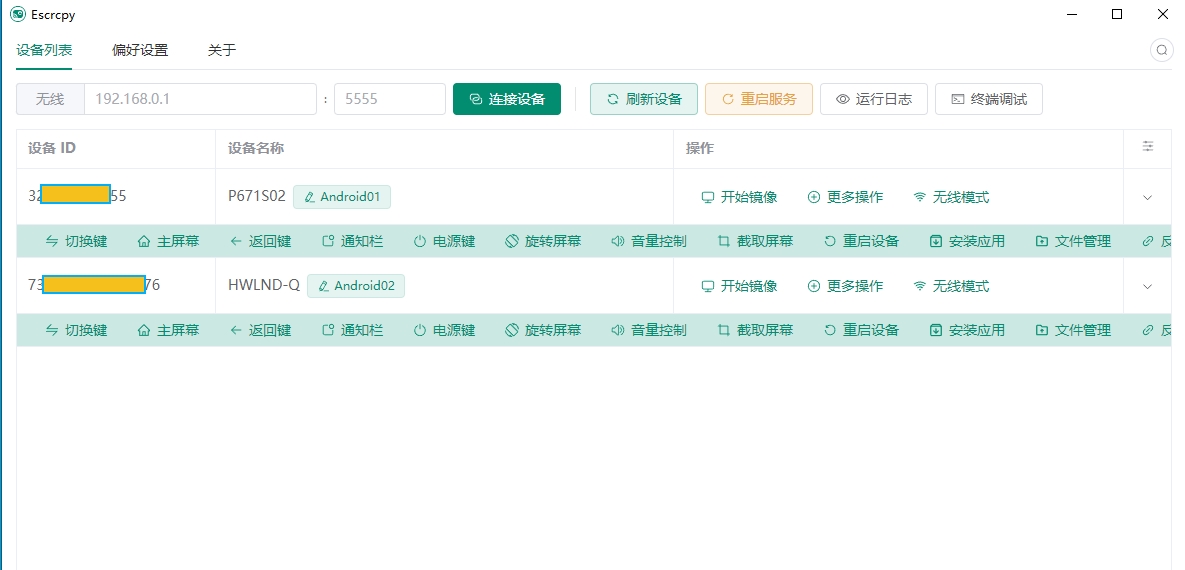
让旧安卓手机又可以发挥余热了。
附录1、视频操作演示
附录2、@Dasmz
博客内,所有教程为手打原创教程,如果技术教程对您有所帮助,欢迎打赏作者。技术层面,闻道有先后,如有疏漏、错误,欢迎指正。技术博客的内容,一般具有一定的环境依赖,具有一定的年代依赖,酌情参考其中的内容,请勿完全照搬照抄。
对于博客内已提及的专业知识,如果需要技术指导,欢迎联系我,仅需支付工时费
Twitter: Dasmz
Youtube: @DasmzStudio
Telegram: @Dasmz
